Click Start--> Run then Type this
rundll32.exe keymgr.dll, KRShowKeyMgr
Press Ok or Hit Enter
Senin, 31 Agustus 2009
cinta sebening embun - ebit
Pernahkah engkau coba menerka
apa yang tersembunyi di sudut hati?
Derita di mata, derita dalam jiwa
kenapa tak engkau pedulikan?
Sepasang kepodang terbang melambung
Menukik bawa seberkas pelangi
Gelora cinta, gelora dalam dada
kenapa tak pernah engkau hiraukan?
Selama musim belum bergulir
Masih ada waktu untuk saling membuka diri
sejauh batas pengertian
Pintu tersibak, cinta mengalir sebening embun
Kasih pun deras mengalir
cemerlang sebening embun
du du du du du du du du du du hu
Pernahkah engkau coba membaca
sorot mata dalam menyimpan rindu?
Sejuta impian, sejuta harapan
kenapakah mesti engkau abaikan?
Selama musim belum bergulir
Masih ada waktu untuk saling membuka diri
sejauh batas pengertian
Pintu tersibak, cinta mengalir sebening embun
Kasih pun deras mengalir
cemerlang sebening embun
Selama musim belum bergulir
Masih ada waktu untuk saling membuka diri
sejauh batas pengertian
Pintu tersibak, cinta mengalir sebening embun
ho ho hu hu hu hu hu hu
du du du du du du du du
du du du du du du du du
apa yang tersembunyi di sudut hati?
Derita di mata, derita dalam jiwa
kenapa tak engkau pedulikan?
Sepasang kepodang terbang melambung
Menukik bawa seberkas pelangi
Gelora cinta, gelora dalam dada
kenapa tak pernah engkau hiraukan?
Selama musim belum bergulir
Masih ada waktu untuk saling membuka diri
sejauh batas pengertian
Pintu tersibak, cinta mengalir sebening embun
Kasih pun deras mengalir
cemerlang sebening embun
du du du du du du du du du du hu
Pernahkah engkau coba membaca
sorot mata dalam menyimpan rindu?
Sejuta impian, sejuta harapan
kenapakah mesti engkau abaikan?
Selama musim belum bergulir
Masih ada waktu untuk saling membuka diri
sejauh batas pengertian
Pintu tersibak, cinta mengalir sebening embun
Kasih pun deras mengalir
cemerlang sebening embun
Selama musim belum bergulir
Masih ada waktu untuk saling membuka diri
sejauh batas pengertian
Pintu tersibak, cinta mengalir sebening embun
ho ho hu hu hu hu hu hu
du du du du du du du du
du du du du du du du du
Membobol Password Windows XP/Vista Dalam 4 Menit
Sekarang ini yang namanya membobol password OS keluarga Windows itu mudah. Bahkan Windows Vista yang diklaim Microsoft dibutuhkan bertahun-tahun dalam pengembangan keamanannya bisa ditembus dengan mudah.
Ingat disini saya pakai kata ”membobol”. Bukan meng-”crack” atau ”mengetahui”. Jadi maksudnya kita akan menerobos keamanan password. Tapi kita tidak akan mengetahui password-nya. Kalau ingin mengcrack password tidak cukup hanya waktu 5 menit (tergantung kerumitan password sih).
Trik ini bekerja di lingkungan Windows NT/2000/XP/Vista dan sepertinya bekerja di segala service pack yang sekarang beredar.
Apa yang kita butuhkan? Tentunya tidak bisa dengan tangan kosong kalau 5 menit (kecuali dengan social engineering kali ya). Download dulu sebuah file ISO bernama chntpw yang dibuat oleh seorang analis sekuriti Peter Hagen. Download disini. Download yang versi terakhir. Disini saya menggunakan versi 2008-08-02.
File ISO adalah sebuah image file yang isinya merupakan isi dari sebuah CD. Selanjutnya kita harus burn isi dari file ISO ke sebuah CD. Caranya ya dengan aplikasi yang sudah mendukungnya seperti Nero. Tetapi kalau tidak punya download aja tool Free ISO Burner di http://www.freedownloadscenter.com/Utilities/Misc__Utilities/Free_ISO_Burner.html
Selain bisa diburn ke CD program Chntpw juga bisa diinstall ke Flash Disk sehingga Flash Disk tersebut menjadi bootable. Caranya? Burn dulu file ISO ke CD. Lalu copy semua file dari CD tersebut ke Flash Disk (jangan copy ke folder). Setelah itu jalankan Command Prompt.
Lihat nama drive di Flash Disk kalian. Misalnya Flash Disk tersebut berada di drive E:. Maka ketikkan “e:” lalu enter.

Setelah itu ketikkan “syslinux.exe -ma %driveFD%”. Ganti tulisan %driveFD% dengan nama drive Flash Disk kalian. Karena disini di komputer saya FD terdeteksi sebagai drive E maka saya akan mengetikkan “syslinux.exe -ma e:”. Setelah itu Flash Disk sudah bisa dipakai untuk booting chntpw.
Setelah itu bawalah CD/Flash Disk dibawa komputer korban. Disini saya akan memakai sebuah komputer dengan Windows XP SP 2 (komputer kakak saya). Tadinya saya mau coba Windows Vista tapi komputer yang ada Windows Vista-nya lagi rusak. Saya akan menjebol sebuah akun bernama Test dan passwordnya : asdfqwerzxcv12!@23265@#%()Y$@#hdsgnjsad,./;’. Anggap saja saya tidak tahu password-nya. Password serumit apapun menjadi tidak berguna apabila pakai trik ini  .
.
Segala tindakan apapun yang bersifat destruktif tidak dibenarkan. Segala perbuatan yang Anda lakukan merupakan tanggung jawab Anda sendiri.
(NB : Disini saya membobol komputer dengan RAM 240 MB dan Processor P4 2,26 GHz. Saya pakai komputer dengan spesifikasi rendah untuk lebih menekankan betapa cepatnya proses membobol password)
Sorry bos, fotonya motret jadi kualitasnya gak tinggi. Soalnya saya spontan buat ini artikel.
Menit 1 —
Menyalakan komputer korban. Masuk ke BIOS (Biasanya tekan DEL. Lihat pada saat pertama nyala. Biasanya ada tulisan Press [Blabla] to enter Startup. Nah tekan itu). Ini adalah screenshot BIOS saya.
Lihat menu Boot. Atur Boot Device Priority yang no.1 adalah CD Drive/Flash Disk. Setelah itu exit dengan meng-save state Bios tersebut.
Jika Anda tidak mengerti jangan khawatir. Biasanya sebuah komputer sudah ter-set secara default Boot Default Priority yang no.1 adalah CD Drive. Kecuali Anda akan menggunakan Flash Disk.
Oh, ya. Jangan lupa untuk memasukkan CD yang sudah diburn ke CD Drive korban atau Flash Disk ke USB Port komputer korban.
Setelah CD/Flash Disk tersebut sudah booting maka program chntpw yang berbasis Linux akan tampil di layar komputer korban. Tunggu sampai semuanya selesai ter-load.

Menit 2 - 3 —
Setelah semuanya sudah di-load. Maka Anda harus mengatur konfigurasi keberadaan OS yang diinstal (Step One). Tidak usah bingung. Langsung saja pencet Enter untuk memilih pilihan default. Biasanya pilihan default itu benar. Lihat gambar.

Setelah Step One ada Step Two yang meminta lokasi keberadaan pengaturan password dan registry. Secara default lokasinya adalah /Windows/System32/Config. Karena kita akan membobol Windows XP maka langsung saja enter karena lokasinya memang disini. Begitu juga Windows Vista.

Setelah itu ada pilihan kegiatan yang ingin dilakukan yaitu Password Reset, Recovery Console, dan Quit. Karena kita akan “membobol” password maka kita akan memilih pilihan satu yaitu Password Reset. Tekan 1 lalu enter atau enter saja langsung untuk memilih pilihan default.

Setelah itu hive akan terload untuk SAM System Security. Lalu akan ada opsi lagi.
Pilih lagi nomor 1 karena kita kan mengedit User Setting. Setelah itu akan muncul list dari user yang ada di OS Windows beserta statusnya. Kita bisa lihat mana user yang Admin dan mana yang bukan dan apakah user tersebut ter-lock atau tidak
Karena kita akan membobol password user Test maka ketikkan kata ”Test” tanpa tanda kutip lalu enter.
Ada beberapa pilihan. Ada pilihan untuk membuat password user tersebut menjadi blank atau merubah password sang user. Sayangnya opsi merubah password tidak bekerja dengan baik di OS Windows XP/Vista. Maka kita akan memilih opsi pertama yaitu mengubah password menjadi kosong (blank). Ketikkan angka 1 lalu enter.

(NB: Jika user tersebut di dis/lock maka jalankan dulu opsi ke 4 yaitu Unlock and Enable User Account sebelum menjalankan opsi 1)
Setelah opsi tersebut dijalankan ketikkan tanda “!” untuk kembali ke menu berikutnya. Lalu ketikkan lagi “q” untuk keluar dari chntpw.
Menit 3
Setelah opsi quit kita pilih akan muncul sebuah konfirmasi apakah perubahan yang kita lakukan akan dilakukan atau tidak. Ketik ”y” lalu enter.
Selanjutnya kita akan me-reboot komputer. Tapi tunggu dulu! Keluar dulu dari booting program ini. Jalankan New Run. Setelah itu keluarkan CD / copot Flash Disk. Tekan Ctrl + Alt + Del untuk restart.
Tunggu sampai kembali ke menu User.Menit 4
Login lah ke user yang telah dibobol dan lihat! User sudah tidak berpassword.
PENJELASAN
Hm… 4 menit waktu yang cukup sebentar ya. Sebenarnya gini. Pengaturan konfigurasi password XP/Vista itu disimpan secara default di %SystemDrive%/Windows/System32/Config dengan nama file SAM. Kita tidak mempunyai hak akses secara manual ke file SAM tersebut selama berada di OS Windows. Kalau kita tidak punya hak akses selama di OS Windows maka alternatif-nya kita bisa meng-exploitnya dari OS lain!
Kita bisa menggunakan OS Linux yang diboot dari CD atau Flash Disk dengan beberapa program tambahan (seperti chntpw ini yang bisa kita pasang di Linux). Atau pakai distro linux yang khusus untuk keamanan seperti Backtrack yang sudah dilengkapi ratusan tool siap pakai termasuk pembobol dan pengcrack password. Tapi sepertinya kalau memakai OS lain akan memakan waktu lebih lama karena waktu untuk meload OS-nya saja akan memakan waktu (tergantung spec komputer-nya juga).
Nah, chntpw yang dibuat Peter Hagen ini adalah alternatif yang powerfull. Mini booting program ini berbasiskan Linux. Program ini mampu untuk mengexploit file konfigurasi Windows yang bisa diinstall ke CD atau Flash Disk. Chntpw bisa mengakses pengaturan user dan registry Windows. Jadi dengan mudahnya kita bisa membobol password Windows XP atau Vista walaupun serumit apapun. Ingat kata ”serumit apapun” cuma berlaku untuk membobol (menghilangkan password). Bukan untuk mengetahui password yang digunakan. Untuk mengcrack password agar kita mengetahui password suatu user butuh waktu yang cukup lama relatif dengan kerumitan password yang digunakan. Bahkan bisa dikatakan mustahil apabila passwordnya 12345!#$%&5woshtsdjlndhd./l[gkarpyslg./;
Gunakanlah trik exploit ini untuk kebaikan! Seperti mereset password karena yang punya lupa atau yang lainnya. Bagaimanapun juga segala tindakan destruktif itu tidak dibenarkan!
Oh, iya program ini juga bisa digunakan untuk membuat user yang berstatus Limited menjadi Administrator dan juga menampilkan Hidden Super Administrator di Windows Vista Service Pack 1! Bagaimana caranya? Tunggu artikel berikutnya.Sumber : faris blog
Membobol Password Log on Windows XP
Ditulis oleh Bambang Catur di/pada 23 September 2007
Sebenarnya, untuk membobol password log on pada Windows XP tidak diperlukan software khusus. Ada cara yang sangat sederhana untuk melakukannya. Kita hanya pelu melakukan langkah-langkah sebagai berikut:
Sumber : bangbambang.wordpress.com
- Hidupkan komputer.
- Jika sudah, tekan F8. Maka akan masuk ke mode select. pilih safe mode, lalu tunggu beberapa saat.
- Tekan Ctrl + Alt + Del Maka akan muncul form Log on dan Password.
- Isi log on dengan Administrator dan masukkan password semau anda.
- Jika telah melakukan hal di atas, restart kembali komputer anda.
- Pilihlah start in normaly windows.
- Tekan kembali Ctrl + Alt + Del .
- Ketikkan nama logonnya Administrator terus password yang baru anda ubah tadi.
- Hidupkan komputer, lalu masuk ke safe mode (tekan F8 saat booting),
- Masuk ke System dengan akun yang tidak terpassword, bisa Guest atau akun lain,
- Klik Start – Control Panel – Account Setting,
- Pilih account Administrator, maka anda akan melihat pilihan Remove Password …
- Silakan dilanjutkan
Sumber : bangbambang.wordpress.com
Langkah Demi Langkah Merakit Komputer
Ditulis oleh kang deden di/pada 13 Juli, 2007
Berikut ini akan dibahas mengenai bagaimana cara merakit komputer, terutama bagi mereka yang baru belajar .. dari beberapa referensi yang saya pelajari .. maka berikut ini akan dijelaskan langkah demi langkah cara merakit komputer, mudah-mudahan bermanfaat .. Red. deden
Komponen perakit komputer tersedia di pasaran dengan beragam pilihan kualitas dan harga. Dengan merakit sendiri komputer, kita dapat menentukan jenis komponen, kemampuan serta fasilitas dari komputer sesuai kebutuhan.Tahapan dalam perakitan komputer terdiri dari:A. Persiapan
B. Perakitan
C. Pengujian
D. Penanganan Masalah

Persiapan
Persiapan yang baik akan memudahkan dalam perakitan komputer serta menghindari permasalahan yang mungkin timbul.Hal yang terkait dalam persiapan meliputi:
- Penentuan Konfigurasi Komputer
- Persiapan Kompunen dan perlengkapan
- Pengamanan
Konfigurasi komputer berkait dengan penentuan jenis komponen dan fitur dari komputer serta bagaimana seluruh komponen dapat bekerja sebagai sebuah sistem komputer sesuai keinginan kita.Penentuan komponen dimulai dari jenis prosessor, motherboard, lalu komponen lainnya. Faktor kesesuaian atau kompatibilitas dari komponen terhadap motherboard harus diperhatikan, karena setiap jenis motherboard mendukung jenis prosessor, modul memori, port dan I/O bus yang berbeda-beda.
Persiapan Komponen dan Perlengkapan
Komponen komputer beserta perlengkapan untuk perakitan dipersiapkan untuk perakitan dipersiapkan lebih dulu untuk memudahkan perakitan. Perlengkapan yang disiapkan terdiri dari:
- Komponen komputer
- Kelengkapan komponen seperti kabel, sekerup, jumper, baut dan sebagainya
- Buku manual dan referensi dari komponen
- Alat bantu berupa obeng pipih dan philips

Buku manual diperlukan sebagai rujukan untuk mengatahui diagram posisi dari elemen koneksi (konektor, port dan slot) dan elemen konfigurasi (jumper dan switch) beserta cara setting jumper dan switch yang sesuai untuk komputer yang dirakit.Diskette atau CD Software diperlukan untuk menginstall Sistem Operasi, device driver dari piranti, dan program aplikasi pada komputer yang selesai dirakit.
Pengamanan
Tindakan pengamanan diperlukan untuk menghindari masalah seperti kerusakan komponen oleh muatan listrik statis, jatuh, panas berlebihan atau tumpahan cairan.Pencegahan kerusakan karena listrik statis dengan cara:
- Menggunakan gelang anti statis atau menyentuh permukaan logam pada casing sebelum memegang komponen untuk membuang muatan statis.
- Tidak menyentuh langsung komponen elektronik, konektor atau jalur rangkaian tetapi memegang pada badan logam atau plastik yang terdapat pada komponen.

Perakitan
Tahapan proses pada perakitan komputer terdiri dari:
- Penyiapan motherboard
- Memasang Prosessor
- Memasang heatsink
- Memasang Modul Memori
- memasang Motherboard pada Casing
- Memasang Power Supply
- Memasang Kabel Motherboard dan Casing
- Memasang Drive
- Memasang card Adapter
- Penyelesaian Akhir
Periksa buku manual motherboard untuk mengetahui posisi jumper untuk pengaturan CPU speed, speed multiplier dan tegangan masukan ke motherboard. Atur seting jumper sesuai petunjuk, kesalahan mengatur jumper tegangan dapat merusak prosessor.

Prosessor lebih mudah dipasang sebelum motherboard menempati casing. Cara memasang prosessor jenis socket dan slot berbeda.Jenis socket
- Tentukan posisi pin 1 pada prosessor dan socket prosessor di motherboard, umumnya terletak di pojok yang ditandai dengan titik, segitiga atau lekukan.
- Tegakkan posisi tuas pengunci socket untuk membuka.
- Masukkan prosessor ke socket dengan lebih dulu menyelaraskan posisi kaki-kaki prosessor dengan lubang socket. rapatkan hingga tidak terdapat celah antara prosessor dengan socket.
- Turunkan kembali tuas pengunci.

- Pasang penyangga (bracket) pada dua ujung slot di motherboard sehingga posisi lubang pasak bertemu dengan lubang di motherboard
- Masukkan pasak kemudian pengunci pasak pada lubang pasak
Selipkan card prosessor di antara kedua penahan dan tekan hingga tepat masuk ke lubang slot.

3. Memasang Heatsink
Fungsi heatsink adalah membuang panas yang dihasilkan oleh prosessor lewat konduksi panas dari prosessor ke heatsink.Untuk mengoptimalkan pemindahan panas maka heatsink harus dipasang rapat pada bagian atas prosessor dengan beberapa clip sebagai penahan sedangkan permukaan kontak pada heatsink dilapisi gen penghantar panas.Bila heatsink dilengkapi dengan fan maka konektor power pada fan dihubungkan ke konektor fan pada motherboard.

Modul memori umumnya dipasang berurutan dari nomor socket terkecil. Urutan pemasangan dapat dilihat dari diagram motherboard.Setiap jenis modul memori yakni SIMM, DIMM dan RIMM dapat dibedakan dengan posisi lekukan pada sisi dan bawah pada modul.Cara memasang untuk tiap jenis modul memori sebagai berikut.
Jenis SIMM
- Sesuaikan posisi lekukan pada modul dengan tonjolan pada slot.
- Masukkan modul dengan membuat sudut miring 45 derajat terhadap slot
- Dorong hingga modul tegak pada slot, tuas pengunci pada slot akan otomatis mengunci modul.


Cara memasang modul DIMM dan RIMM sama dan hanya ada satu cara sehingga tidak akan terbalik karena ada dua lekukan sebagai panduan. Perbedaanya DIMM dan RIMM pada posisi lekukan
- Rebahkan kait pengunci pada ujung slot
- sesuaikan posisi lekukan pada konektor modul dengan tonjolan pada slot. lalu masukkan modul ke slot.
- Kait pengunci secara otomatis mengunci modul pada slot bila modul sudah tepat terpasang.


Motherboard dipasang ke casing dengan sekerup dan dudukan (standoff). Cara pemasangannya sebagai berikut:
- Tentukan posisi lubang untuk setiap dudukan plastik dan logam. Lubang untuk dudukan logam (metal spacer) ditandai dengan cincin pada tepi lubang.
- Pasang dudukan logam atau plastik pada tray casing sesuai dengan posisi setiap lubang dudukan yang sesuai pada motherboard.
- Tempatkan motherboard pada tray casing sehinga kepala dudukan keluar dari lubang pada motherboard. Pasang sekerup pengunci pada setiap dudukan logam.
- Pasang bingkai port I/O (I/O sheild) pada motherboard jika ada.
- Pasang tray casing yang sudah terpasang motherboard pada casing dan kunci dengan sekerup.

Beberapa jenis casing sudah dilengkapi power supply. Bila power supply belum disertakan maka cara pemasangannya sebagai berikut:
- Masukkan power supply pada rak di bagian belakang casing. Pasang ke empat buah sekerup pengunci.
- HUbungkan konektor power dari power supply ke motherboard. Konektor power jenis ATX hanya memiliki satu cara pemasangan sehingga tidak akan terbalik. Untuk jenis non ATX dengan dua konektor yang terpisah maka kabel-kabel ground warna hitam harus ditempatkan bersisian dan dipasang pada bagian tengah dari konektor power motherboard. Hubungkan kabel daya untuk fan, jika memakai fan untuk pendingin CPU.

7. Memasang Kabel Motherboard dan Casing
Setelah motherboard terpasang di casing langkah selanjutnya adalah memasang kabel I/O pada motherboard dan panel dengan casing.
- Pasang kabel data untuk floppy drive pada konektor pengontrol floppy di motherboard
- Pasang kabel IDE untuk pada konektor IDE primary dan secondary pada motherboard.
- Untuk motherboard non ATX. Pasang kabel port serial dan pararel pada konektor di motherboard. Perhatikan posisi pin 1 untuk memasang.
- Pada bagian belakang casing terdapat lubang untuk memasang port tambahan jenis non slot. Buka sekerup pengunci pelat tertutup lubang port lalumasukkan port konektor yang ingin dipasang dan pasang sekerup kembali.
- Bila port mouse belum tersedia di belakang casing maka card konektor mouse harus dipasang lalu dihubungkan dengan konektor mouse pada motherboard.
- Hubungan kabel konektor dari switch di panel depan casing, LED, speaker internal dan port yang terpasang di depan casing bila ada ke motherboard. Periksa diagram motherboard untuk mencari lokasi konektor yang tepat.



8. Memasang Drive
Prosedur memasang drive hardisk, floppy, CD ROM, CD-RW atau DVD adalah sama sebagai berikut:
- Copot pelet penutup bay drive (ruang untuk drive pada casing)
- Masukkan drive dari depan bay dengan terlebih dahulu mengatur seting jumper (sebagai master atau slave) pada drive.
- Sesuaikan posisi lubang sekerup di drive dan casing lalu pasang sekerup penahan drive.
- Hubungkan konektor kabel IDE ke drive dan konektor di motherboard (konektor primary dipakai lebih dulu)
- Ulangi langkah 1 samapai 4 untuk setiap pemasangan drive.
- Bila kabel IDE terhubung ke du drive pastikan perbedaan seting jumper keduanya yakni drive pertama diset sebagai master dan lainnya sebagai slave.
- Konektor IDE secondary pada motherboard dapat dipakai untuk menghubungkan dua drive tambahan.
- Floppy drive dihubungkan ke konektor khusus floppy di motherboard

Card adapter yang umum dipasang adalah video card, sound, network, modem dan SCSI adapter. Video card umumnya harus dipasang dan diinstall sebelum card adapter lainnya. Cara memasang adapter:
- Pegang card adapter pada tepi, hindari menyentuh komponen atau rangkaian elektronik. Tekan card hingga konektor tepat masuk pada slot ekspansi di motherboard
- Pasang sekerup penahan card ke casing
- Hubungkan kembali kabel internal pada card, bila ada.

10. Penyelessaian Akhir
- Pasang penutup casing dengan menggeser
- sambungkan kabel dari catu daya ke soket dinding.
- Pasang konektor monitor ke port video card.
- Pasang konektor kabel telepon ke port modem bila ada.
- Hubungkan konektor kabel keyboard dan konektor mouse ke port mouse atau poert serial (tergantung jenis mouse).
- Hubungkan piranti eksternal lainnya seperti speaker, joystick, dan microphone bila ada ke port yang sesuai. Periksa manual dari card adapter untuk memastikan lokasi port.

Komputer yang baru selesai dirakit dapat diuji dengan menjalankan program setup BIOS. Cara melakukan pengujian dengan program BIOS sebagai berikut:
- Hidupkan monitor lalu unit sistem. Perhatikan tampilan monitor dan suara dari speaker.
- Program FOST dari BIOS secara otomatis akan mendeteksi hardware yang terpasang dikomputer. Bila terdapat kesalahan maka tampilan monitor kosong dan speaker mengeluarkan bunyi beep secara teratur sebagai kode indikasi kesalahan. Periksa referensi kode BIOS untuk mengetahui indikasi kesalahan yang dimaksud oleh kode beep.
- Jika tidak terjadi kesalahan maka monitor menampilkan proses eksekusi dari program POST. ekan tombol interupsi BIOS sesuai petunjuk di layar untuk masuk ke program setup BIOS.
- Periksa semua hasil deteksi hardware oleh program setup BIOS. Beberapa seting mungkin harus dirubah nilainya terutama kapasitas hardisk dan boot sequence.
- Simpan perubahan seting dan keluar dari setup BIOS.
Penanganan Masalah
Permasalahan yang umum terjadi dalam perakitan komputer dan penanganannya antara lain:
- Komputer atau monitor tidak menyala, kemungkinan disebabkan oleh switch atau kabel daya belum terhubung.
- Card adapter yang tidak terdeteksi disebabkan oleh pemasangan card belum pas ke slot/
LED dari hardisk, floppy atau CD menyala terus disebabkan kesalahan pemasangan kabel konektor atau ada pin yang belum pas terhubung. Selamat Mencoba dan Semoga Bermanfaat.
Sumber : www.google.com Copy From : dedenthea.wordpress.com
Download Artikel : File
Repair : Cara memperbaiki Windows XP tanpa instalasi ulang
Berikut tahapan2 sesuai dengan jenis kesalahan.
1. Memperbaiki Instalasi (Repair Install)
Jika Windows XP Anda rusak (corrupted) dimana Anda tidak mempunyai sistem operasi lain untuk booting,
Anda dapat melakukan perbaikan instalasi (Repair Install) yang bekerja sebagaimana setting (pengaturan)
yang awal.
- Pastikan Anda mempunyai kunci (key) Windows XP yang valid.
- Keseluruhan proses akan memakan waktu kurang lebih 1/2 atau 1 jam, tergantung spek komputer Anda.
- Jika Anda dimintai password administrator, sebaiknya Anda memilih opsi perbaikan (repair) yang kedua,
bukan yang pertama.
- Masukkan CD Windows XP Anda dan lakukan booting dari CD tersebut.
- Ketika sudah muncul opsi perbaikan kedua R=Repair, tekan tombol R
Ini akan memulai perbaikan.
- Tekan tombol F8 untuk menyetujui proses selanjutnya "I Agree at the Licensing Agreement"
- Tekan tombol R saat direktori tempat Windows XP Anda terinstal. Biasanya C:\WINDOWS
Selanjutnya akan dilakukan pengecekan drive C: dan mulai menyalin file-file.
Dan secara otomatis restart jika diperlukan. Biarkan CD Anda dalam drivenya.
- Berikutnya Anda akan melihat sebuah gambar "progress bar" yang merupakan bagian dari perbaikan,
dia nampak seperti instalasi XP normal biasanya, meliputi "Collecting Information, Dynamic Update,
Preparing Installation, Installing Windows, Finalizing Installation".
- Ketika ditanya, klik tombol Next
- Ketika ditanya untuk memasukkan kunci, masukkan kunci (key) Windows XP Anda yang valid.
- Normalnya Anda menginginkan tetap berada dalam nama Domain atau Workgroup yang sama.
- Komputer akan restart.
- Kemudian Anda akan mempunyai layar yang sama sebagaimana pengaktifan sistem ketika instalasi normal.
- Register jika Anda menginginkannya (biasanya tidak diperlukan).
- Selesai
Sekarang Anda bisa log in dengan account Anda yang sudah ada.
________________________________________ ________________________________________ _______________________
2. NTOSKRNL Rusak atau Hilang (Missing or Corrupt)
Jika Anda mendapati pesan error bahwa "NTOSKRNL not found" / NTOSKRNL tak ditemukan, lakukan:
- Masukkan CD Windows XP dan booting dari CD tersebut.
- Pada saat muncul opsi R=Repair yang pertama, tekan tombol R.
- Tekan angka sesuai dengan lokasi instalasi Windows yang ingin diperbaiki yang sesuai.
- Biasanya #1
- Pindahlah ke drive CD Drive Anda berada.
- Tulis: CD i386
- Tulis: expand ntkrnlmp.ex_ C:\Windows\System32\ntoskrnl.exe
- Jika Windows XP Anda terinstal di tempat lain, maka ubahlah sesuai dengan lokasinya.
- Keluarkan CD Anda dan ketikkan EXIT
________________________________________ ________________________________________ _______________________
3. HAL.DLL Rusak atau Hilang (Missing or Corrupt)
Jika Anda mendapatkan error berkenaan dengan rusak atau hilangnya file hal.dll, ada kemungkinan
file BOOT.INI mengalami salah konfigurasi (misconfigured).
- Masukkan CD Windows XP dan booting dari CD tersebut.
- Pada saat muncul opsi R=Repair yang pertama, tekan tombol R.
- Tekan angka sesuai dengan lokasi instalasi Windows yang ingin diperbaiki yang sesuai.
- Biasanya #1
- Tulis: bootcfg /list
Menampilkan isi/masukan pada file BOOT.INI saat ini
- Tulis: bootcfg /rebuild
Memperbaiki konfigurasi dari file BOOT.INI
- Keluarkan CD Anda dan ketikkan EXIT
________________________________________ ________________________________________ _______________________
4. Direktori \WINDOWS\SYSTEM32\CONFIG rusak atau hilang
Jika Anda mendapatkan error dengan tulisan:
"Windows could not start because the following files is missing or corrupt
\WINDOWS\SYSTEM32\CONFIG\SYSTEM or \WINDOWS\SYSTEM32\CONFIG\SOFTWARE"
- Masukkan CD Windows XP dan booting dari CD tersebut.
- Pada saat muncul opsi R=Repair yang pertama, tekan tombol R.
- Tekan angka sesuai dengan lokasi instalasi Windows yang ingin diperbaiki yang sesuai.
- Biasanya #1
- Masukkan password administrator jika diperlukan.
- Tulis: cd \windows\system32\config
- Berikutnya tergantung di bagian mana letak terjadinya kerusakan:
- Tulis: ren software software.rusak ATAU ren system system.rusak
- Berikutnya lagi juga tergantung di bagian mana letak terjadinya kerusakan:
- Tulis: copy \windows\repair\system
- Tulis: copy \windows\repair\software
- Keluarkan CD Anda dan ketikkan EXIT
________________________________________ ________________________________________ _______________________
5. NTLDR atau NTDETECT.COM tak ditemukan (NTLDR or NTDETECT.COM Not Found)
Jika Anda mendapati error bahwa NTLDR tak ditemukan saat booting:
a. Untuk partisi tipe FAT
- Silakan Anda melakukan booting dari disket Win98 Anda dan salinlah file NTLDR atau NTDETECT.COM
dari direktori i386 ke drive induk/akar (root) C:\
b. Untuk partisi tipe NTFS
- Masukkan CD Windows XP dan booting dari CD tersebut.
- Pada saat muncul opsi R=Repair yang pertama, tekan tombol R.
- Tekan angka sesuai dengan lokasi instalasi Windows yang ingin diperbaiki yang sesuai.
- Biasanya #1
- Masukkan password administrator jika diperlukan.
- Masukkan perintah berikut, dimana X: adalah alamat drive dari CD ROM Anda (Sesuaikan!).
- Tulis: COPY X:\i386\NTLDR C\:
- Tulis: COPY X:\i386\NTDETECT.COM C:\
- Keluarkan CD Anda dan ketikkan EXIT
Sumber : if.web.id
1. Memperbaiki Instalasi (Repair Install)
Jika Windows XP Anda rusak (corrupted) dimana Anda tidak mempunyai sistem operasi lain untuk booting,
Anda dapat melakukan perbaikan instalasi (Repair Install) yang bekerja sebagaimana setting (pengaturan)
yang awal.
- Pastikan Anda mempunyai kunci (key) Windows XP yang valid.
- Keseluruhan proses akan memakan waktu kurang lebih 1/2 atau 1 jam, tergantung spek komputer Anda.
- Jika Anda dimintai password administrator, sebaiknya Anda memilih opsi perbaikan (repair) yang kedua,
bukan yang pertama.
- Masukkan CD Windows XP Anda dan lakukan booting dari CD tersebut.
- Ketika sudah muncul opsi perbaikan kedua R=Repair, tekan tombol R
Ini akan memulai perbaikan.
- Tekan tombol F8 untuk menyetujui proses selanjutnya "I Agree at the Licensing Agreement"
- Tekan tombol R saat direktori tempat Windows XP Anda terinstal. Biasanya C:\WINDOWS
Selanjutnya akan dilakukan pengecekan drive C: dan mulai menyalin file-file.
Dan secara otomatis restart jika diperlukan. Biarkan CD Anda dalam drivenya.
- Berikutnya Anda akan melihat sebuah gambar "progress bar" yang merupakan bagian dari perbaikan,
dia nampak seperti instalasi XP normal biasanya, meliputi "Collecting Information, Dynamic Update,
Preparing Installation, Installing Windows, Finalizing Installation".
- Ketika ditanya, klik tombol Next
- Ketika ditanya untuk memasukkan kunci, masukkan kunci (key) Windows XP Anda yang valid.
- Normalnya Anda menginginkan tetap berada dalam nama Domain atau Workgroup yang sama.
- Komputer akan restart.
- Kemudian Anda akan mempunyai layar yang sama sebagaimana pengaktifan sistem ketika instalasi normal.
- Register jika Anda menginginkannya (biasanya tidak diperlukan).
- Selesai
Sekarang Anda bisa log in dengan account Anda yang sudah ada.
________________________________________ ________________________________________ _______________________
2. NTOSKRNL Rusak atau Hilang (Missing or Corrupt)
Jika Anda mendapati pesan error bahwa "NTOSKRNL not found" / NTOSKRNL tak ditemukan, lakukan:
- Masukkan CD Windows XP dan booting dari CD tersebut.
- Pada saat muncul opsi R=Repair yang pertama, tekan tombol R.
- Tekan angka sesuai dengan lokasi instalasi Windows yang ingin diperbaiki yang sesuai.
- Biasanya #1
- Pindahlah ke drive CD Drive Anda berada.
- Tulis: CD i386
- Tulis: expand ntkrnlmp.ex_ C:\Windows\System32\ntoskrnl.exe
- Jika Windows XP Anda terinstal di tempat lain, maka ubahlah sesuai dengan lokasinya.
- Keluarkan CD Anda dan ketikkan EXIT
________________________________________ ________________________________________ _______________________
3. HAL.DLL Rusak atau Hilang (Missing or Corrupt)
Jika Anda mendapatkan error berkenaan dengan rusak atau hilangnya file hal.dll, ada kemungkinan
file BOOT.INI mengalami salah konfigurasi (misconfigured).
- Masukkan CD Windows XP dan booting dari CD tersebut.
- Pada saat muncul opsi R=Repair yang pertama, tekan tombol R.
- Tekan angka sesuai dengan lokasi instalasi Windows yang ingin diperbaiki yang sesuai.
- Biasanya #1
- Tulis: bootcfg /list
Menampilkan isi/masukan pada file BOOT.INI saat ini
- Tulis: bootcfg /rebuild
Memperbaiki konfigurasi dari file BOOT.INI
- Keluarkan CD Anda dan ketikkan EXIT
________________________________________ ________________________________________ _______________________
4. Direktori \WINDOWS\SYSTEM32\CONFIG rusak atau hilang
Jika Anda mendapatkan error dengan tulisan:
"Windows could not start because the following files is missing or corrupt
\WINDOWS\SYSTEM32\CONFIG\SYSTEM or \WINDOWS\SYSTEM32\CONFIG\SOFTWARE"
- Masukkan CD Windows XP dan booting dari CD tersebut.
- Pada saat muncul opsi R=Repair yang pertama, tekan tombol R.
- Tekan angka sesuai dengan lokasi instalasi Windows yang ingin diperbaiki yang sesuai.
- Biasanya #1
- Masukkan password administrator jika diperlukan.
- Tulis: cd \windows\system32\config
- Berikutnya tergantung di bagian mana letak terjadinya kerusakan:
- Tulis: ren software software.rusak ATAU ren system system.rusak
- Berikutnya lagi juga tergantung di bagian mana letak terjadinya kerusakan:
- Tulis: copy \windows\repair\system
- Tulis: copy \windows\repair\software
- Keluarkan CD Anda dan ketikkan EXIT
________________________________________ ________________________________________ _______________________
5. NTLDR atau NTDETECT.COM tak ditemukan (NTLDR or NTDETECT.COM Not Found)
Jika Anda mendapati error bahwa NTLDR tak ditemukan saat booting:
a. Untuk partisi tipe FAT
- Silakan Anda melakukan booting dari disket Win98 Anda dan salinlah file NTLDR atau NTDETECT.COM
dari direktori i386 ke drive induk/akar (root) C:\
b. Untuk partisi tipe NTFS
- Masukkan CD Windows XP dan booting dari CD tersebut.
- Pada saat muncul opsi R=Repair yang pertama, tekan tombol R.
- Tekan angka sesuai dengan lokasi instalasi Windows yang ingin diperbaiki yang sesuai.
- Biasanya #1
- Masukkan password administrator jika diperlukan.
- Masukkan perintah berikut, dimana X: adalah alamat drive dari CD ROM Anda (Sesuaikan!).
- Tulis: COPY X:\i386\NTLDR C\:
- Tulis: COPY X:\i386\NTDETECT.COM C:\
- Keluarkan CD Anda dan ketikkan EXIT
Sumber : if.web.id
Minggu, 30 Agustus 2009
IBADAH YANG BERKENAN
"Allah itu Roh dan barangsiapa menyembah Dia,
harus menyembah-Nya dalam Roh dan Kebenaran."
(Yohanes 4:24)
Bacaan hari ini: Yohanes 4:1-42
Bacaan setahun: Wahyu 1, Mazmur 77-78
Pada masa ini, polemik tentang ibadah yang benar menjadi topik yang terus dibicarakan banyak kalangan. Polemik ini membuktikan bahwa ibadah merupakan aktivitas rohani yang sangat penting; bukan saja berdampak pada pengenalan seseorang terhadap Tuhan, tapi juga pada kehidupan praktis yang ia jalani. Dengan kata lain, ibadah yang tidak benar akan membawa dampak yang tidak benar terhadap iman seseorang.
Hari ini dan dua hari ke depan, kita akan merenungkan Yohanes 4:24 untuk memahami ibadah yang berkenan pada Tuhan. Meski topik tentang ibadah sering dibincangkan banyak orang pada masa ini, namun topik ini bukan hal baru dalam sejarah iman Kristen. Untuk itu, kita perlu mencobamemperhatikan bacaan kita hari ini.
Berdasarkan perbincangan Tuhan Yesus dengan perempuan Samaria, kita temukan bahwa ibadah yang benar harus dimulai dengan pengetahuan yang benar tentang Allah. Perhatikan peryataan Tuhan Yesus ini: "Allah itu Roh." Tentu kita bertanya, mengapa Tuhan Yesus menegaskan doktrin ini kepadaNya? Apakah perempuan itu tidak mengenal Allah secara benar? Jawabannya adalah, "Ya!" Coba perhatikan perkataan Tuhan Yesus pada Ayat 22 yang mengatakan: "Kamu menyembah apa yang tidak kamu kenal." Frase ini tentu bukan berarti bahwa perempuan itu adalah seorang ateis. Ia mengenal Allah, hanya saja dengan konsep dan aplikasi yang keliru. Celakanya, ia tidak pernah mengetahui kesalahan ini. Aibatnya, ibadah atau keagamaan yang dijalaninya tidak membawa dampak positif bagi kehidupannya; sebaliknya, ia makin terjerumus pada dosa yang melilitnya.Konsep Allah yang keliru ini membuat dirinya tidak pernah menemukan kepuasan hidup, meskipun sekian lama ia telah beribadah kepada-Nya. Karena itu, tepat seperti yang dikatakan Hosea, "Umat-Ku binasa karena mereka tidak mengenal Allah" (Hos. 4:6).
Bagaimana dengan kita pada hari ini? Sudahkah kita mengenal Allah yang kita sembah, dengan benar? Tanpa pengenalan yang benar tentang Allah, maka kita tidak akan pernah ada ibadah yang benar!
Studi Pribadi : Mengapa pengenalan yang benar akan Allah sangat penting dalam membagun ibadah kepada-Nya? Apakah ini syarat mutlak? Alasannya?
Sumber : Renungan Harian Perspektif - GKA Gloria
EBIT G ADE
- Lagu_Untuk_Sebuah_Nama
- Cinta_Sebening_Embun.mp3
- Kupu-Kupu_Kertas.mp3
- Elegi_Esok_Pagi.mp3
- Camelia_I.mp3
- Ayah_Aku_Mohon_Maaf.mp3
- Masih_Ada_Waktu.mp3
- Ade_-_Nyanyian_Burung_Dan_Pepohonan.mp3
- Cita_-_Cita_Kecil_Si_Anak_Desa.mp3
- Kalian_Dengarkan_Keluhanku.mp3
- Nyanyian_Suara_Hati.mp3
- Titip_Rindu_Buat_Ayah.mp3
- Ebith_Beat_feat_Nunu_-_Cahaya_Hidupku.mp3
- Ten_2_Five_Ft_Ebith_Beat_A_-_She.mp3
- Ebit_G_Ade_-_Camelia_II.mp3
- Nasehat_Pengemis_Untuk_Istri.mp3
- Nyanyian_Rindu.mp3
- Izinkan_Aku_Reguk_CintaMU.mp3
- Nyanyian_Ombak.mp3
- 24_Tahun.mp3
- Sebuah_Tragedi_1981.mp3
- Tentang_Seorang_Sahabat.mp3
- Sepohon_Kayu.mp3
- Bunga-Bunga_Cinta.mp3
- Yogyakarta.mp3
Sabtu, 29 Agustus 2009
Mudahnya memasang 4 kamera CCTV dengan koneksi USB
Bila anda membutuhkan atau ingin memasang CCTV kamera untuk memantau situasi kantor atau rumah tapi tidak mau repot maka USB EasyCap 4 Channel DVR dari Brando ini sangat cocok untuk dimiliki.
Keunggulan USB EasyCap 4 Channel DVR ini adalah anda tidak perlu membeli slot tambahan yang biasanya diletakkan di dalam CPU komputer.
Cukup dipasang ke port USB dan anda bisa memasang 4 kamera CCTV sekaligus.
Dengan menggunakan software yang sudah tersedia dalam paket pembelian, software ini dapat menampilkan 4 layar sekaligus. Semua video dapat direkam melalui format MPEG-4 dengan frame 1-30 frame per second (fps).
Dibandingkan dengan cara konvensional, tentu dengan menggunakan koneksi USB, biaya yang anda keluarkan jauh lebih murah yaitu hanya sekitar Rp. 350.000,-
copy from : www.otakku.com
AIR RAHMAT
Jakarta - Asyik! Kini minum bukan perkara sulit lagi. Tak perlu beli sebotol air mineral yang cukup mahal. Juga tak perlu memasak air di atas kompor. Cukup dengan menetesi segelas air mentah dengan air RahMat, glek glek glek, air itu sudah bisa dinikmati. Murah, mudah dan sehat (RahMat) lagi! Air RahMat mengandung larutan sodium hypochlorite sebesar 1,25 persen. Kandungan zat kimiawi itu dijamin berkhasiat membunuh bakteri penyebab penyakit yang ada di air mentah. Air RahMat bisa mengubah kualitas air, tapi tidak mengubah warna dan rasa. Air RahMat ini diluncurkan di kantor Menko Kesra di Jalan Medan Merdeka Barat, Jakarta Pusat, Selasa (28/2/2006). Hadir dalam acara ini Menkes Siti Fadillah Supari dan Dubes AS untuk Indonesia B Lynn Pascoe. Air RahMat dikembangkan melalui riset yang intensif lebih 10 tahun oleh US Center for Desease Control. Temuan ini dikembangkan dengan menggunakan dana dari Badan Pembangunan Internasional Amerika Serikat (USAID). Di Indonesia, air RahMat didistribusikan oleh PT Dos Ni Roha dan diproduksi oleh PT Tanshia Consumer Products. Publik bisa mendapatkan larutan ini dengan harga Rp 4.000 untuk air RahMat sebanyak 100 ml. Air sebanyak itu bisa memurnikan 600 liter air. Air RahMat dikemas dalam botol kecil, seperti botol obat tetes mata. Warnanya putih. Yang dijual di pasaran, tutupnya kerucut warna biru. Di dalam stiker botol itu terdapat cara penggunaan, yaitu: siapkan air dalam wadah, sebaiknya berleher kecil atau menggunakan kran. Teteskan air RahMat sebanyak 4 tetes untuk 1 lier air, 19 tetes untuk 5 liter dan 38 tetes untuk 10 liter air. Tuangkan air RahMat ke dalam wadah berisi air. Kocok/aduk selama 30 detik, lalu diamkan selama 30 menit. Siap diminum. Perhatian: jangan diminum langsung. Bila tertelan, segera minum air sebanyak-banyaknya. Dianjurkan memakai air bening/jernih. Jauhkan dari jangkauan anak-anak. Bila terkena mata, cuci dengan air. Hindarkan dari cahaya matahari. Simpan di tempat sejuk dan segera tutup kembali setelah pakai. Sebaiknya tidak menggunakan wadah yang menggunakan besi, seng atau aluminium. Dalam acara launching air RahMat, ditampilkan seorang siswa SD Al Ihza Tangerang yang mendemonstrasikan cara penggunaan larutan itu. Dia membawa jeriken yang kata dia berisi air mentah 5 liter yang diambilnya dari kran. "Saya tetesi air RahMat, saya kocok 30 detik, lalu didiamkan 30 menit, baru bisa diminum," kata siswa SD itu. Pembawa acara lalu bertanya, mengapa didiamkan 30 menit? Siswa SD menjawab, "Ini untuk membunuh bakteri-bakteri yang ada di dalam air. "Ini sangat murah sehingga dapat membantu mengurangi beban masyarakat, kan nggak perlu dimasak lagi," ujar Menkes Siti Fadilah Supari. Namun Menkes mengakui, perlu sosialisasi intensif untuk mempromosikan air RahMat. "Pasti orang-orang akan merasa aneh kalau tiba-tiba bisa minum langsung air dari kamar mandi yang sudah ditetesi dengan air RahMat ini," papar Menkes. Air RahMat baru dijual secara luas pada akhir Februari ini di Sumut, Banten, Jabar, Jateng, Jatim, DKI Jakarta. Nantinya produk ini didistribusikan melalui jalur tradisional seperti warung, kios dan apotek. Juga lewat non-tradisional seperti LSM, bidan, kader kesehatan, dsb. Anda tak sabar mencoba? (nrl/)
Sumber : Nurvita Indarini - detikNews
Tapi kita Perlu tau lebih dalam tentang kandungan Air Rahmat. kita bisa lihat di Wikipedia.Nah ada suatu hal yang agak bikin gw mendelik waktu baca artikel di Wikipedia:
===
Water treatment
For shock chlorination of wells or water systems, a 2% solution of household bleach is used. For larger systems, HTH is more practical because lower rates can be used. The alkalinity of the sodium hypochlorite solution also causes the precipitation of minerals such as calcium carbonate, so that the shock chlorination is often accompanied by a clogging effect. The precipitate also preserves bacteria, making this practice somewhat less effective.
Sodium hypochlorite has been used for the disinfection of drinking water. A concentration equivalent to about 1 liter of household bleach per 4000 liters of water is used. The exact amount required depends on the water chemistry, temperature, contact time, and presence or absence of sediment. In large-scale applications, residual chlorine is measured to titrate the proper dosing rate. For emergency disinfection, the United States Environmental Protection Agency recommends the use of 2 drops of 5%ac household bleach per quart of water. If the treated water doesn't smell of bleach, 2 more drops are to be added.
The use of chlorine-based disinfectants in domestic water, although widespread, has led to some controversy due to the formation of small quantities of harmful byproducts such as chloroform.
===
Gw yg agak merinding ngeliatnya tuh karena ternyata Sodium hypochlorite adalah "bleach" atau pemutih yang biasa digunakan sbg pemutih pakaian. Salah satu kontroversi dari penggunaan Sodium hypochlorite sebagai pensteril air adalah efek samping timbulnya klofororm sebagai "byproduct" dari Sodium hypochlorite.
Ada lagi yang bikin gw merinding:
===
US Government regulations (21 CFR Part 178) allow food processing equipment and food contact surfaces to be sanitized with solutions containing bleach provided the solution is allowed to drain adequately before contact with food, and the solutions do not exceed 200 parts per million (ppm) available chlorine (for example, one tablespoon of typical household bleach containing 5.25% sodium hypochlorite, per gallon of water). If higher concentrations are used, the surface must be rinsed with potable water after sanitizing.
===
Di artikel diatas dikatakan, boleh2 aja mensterilisasi makanan menggunakan "bleach", dengan catatan "bleach" yang digunakan harus mengalir (berarti tidak boleh direndam?) dan kalau dalam konsentrasi yg agak tinggi, harus dibasuh dengan air lagi.
Sumber : Forum Kaskus
Sumber : Nurvita Indarini - detikNews
Tapi kita Perlu tau lebih dalam tentang kandungan Air Rahmat. kita bisa lihat di Wikipedia.Nah ada suatu hal yang agak bikin gw mendelik waktu baca artikel di Wikipedia:
===
Water treatment
For shock chlorination of wells or water systems, a 2% solution of household bleach is used. For larger systems, HTH is more practical because lower rates can be used. The alkalinity of the sodium hypochlorite solution also causes the precipitation of minerals such as calcium carbonate, so that the shock chlorination is often accompanied by a clogging effect. The precipitate also preserves bacteria, making this practice somewhat less effective.
Sodium hypochlorite has been used for the disinfection of drinking water. A concentration equivalent to about 1 liter of household bleach per 4000 liters of water is used. The exact amount required depends on the water chemistry, temperature, contact time, and presence or absence of sediment. In large-scale applications, residual chlorine is measured to titrate the proper dosing rate. For emergency disinfection, the United States Environmental Protection Agency recommends the use of 2 drops of 5%ac household bleach per quart of water. If the treated water doesn't smell of bleach, 2 more drops are to be added.
The use of chlorine-based disinfectants in domestic water, although widespread, has led to some controversy due to the formation of small quantities of harmful byproducts such as chloroform.
===
Gw yg agak merinding ngeliatnya tuh karena ternyata Sodium hypochlorite adalah "bleach" atau pemutih yang biasa digunakan sbg pemutih pakaian. Salah satu kontroversi dari penggunaan Sodium hypochlorite sebagai pensteril air adalah efek samping timbulnya klofororm sebagai "byproduct" dari Sodium hypochlorite.
Ada lagi yang bikin gw merinding:
===
US Government regulations (21 CFR Part 178) allow food processing equipment and food contact surfaces to be sanitized with solutions containing bleach provided the solution is allowed to drain adequately before contact with food, and the solutions do not exceed 200 parts per million (ppm) available chlorine (for example, one tablespoon of typical household bleach containing 5.25% sodium hypochlorite, per gallon of water). If higher concentrations are used, the surface must be rinsed with potable water after sanitizing.
===
Di artikel diatas dikatakan, boleh2 aja mensterilisasi makanan menggunakan "bleach", dengan catatan "bleach" yang digunakan harus mengalir (berarti tidak boleh direndam?) dan kalau dalam konsentrasi yg agak tinggi, harus dibasuh dengan air lagi.
Sumber : Forum Kaskus
Jumat, 28 Agustus 2009
Sunset Policy
NPWP KARTU AJAIB AGAR BEBAS FISKAL
Jangan keburu kesal, kenali dan pelajari semua hal tentang NPWP. Janjinya, kalau kita punya NPWP, kita bisa bebas fiskal jika bepergian ke luar negeri.
PERATURAN BARU, biasanya langsung membuat panik, takut, dan curiga. Sama ketika pemerintah mensosialisasikan peraturan baru pembuatan NPWP (Nomor Pokok Wajib Pajak) bagi setiap warganya yang sudah berpenghasilan.
Reaksi ini berpangkal dari ketidaktahuan masyarakat terhadap kebijakan itu. Yuk, kita gali dulu informasinya lewat pertanyaan seputar pajak dan NPWP, yang dijawab oleh Djoko Slamet Surjoputro, Direktur Penyuluhan Perpajakan dari Direktorat Jenderal Pajak.
Mengapa NPWP Baru Diwajibkan?
NPWP adalah kewajiban yang sudah lama ada dan diatur dalam Undang-Undang Pajak. Awalnya, karyawan yang penghasilannya dari satu sumber/istrinya, tidak diwajibkan. Kini, tiap orang yang berpenghasilan di atas PTKP (Penghasilan Tidak Kena Pajak) wajib memiliki NPWP. Mulai 2009, besar PTKP ini Rp. 15,84 juta/tahun atau Rp 1,32 juta/bulan. Semua hak dan kewajiban wajib pajak akan dicatat dan disimpan dalam sistem administrasi berbasis TI (Teknologi Informasi). NPWP inilah yang menjadi identitas pencatatan data tiap wajib pajak. Makanya, tiap nomor itu unik dan tak ada yang kembar.
Adakah Sanksi Bagi Yang Tidak Punya NPWP?
Bila sampai batas akhir yang ditentukan (31 Desember 2008) terbukti bahwa seorang wajib pajak sengaja tidak mengurus NPWP, sanksi terberatnya adalah pidana. Untuk mempermudah pendaftaran, kami membuka pendaftaran online lewat e-registration di www.pajak.go.id. Atau, para wajib pajak juga bisa mengurusnya langsung di Kantor Pelayanan Pajak, atau mendatangi gerainya di sejumlah mal atau tempat strategis di seluruh Indonesia..
Mereka yang tak memiliki NPWP akan menerima pemotongan pajak 20% lebih tinggi untuk PPh 21 (potongan pendapatan yang dilakukan oleh pemberi kerja) bagi karyawan. Sanksi ini akan makin besar (sampai 100%) pada mereka yang memiliki usaha jasa persewaan atau rekanan pemerintah.
Apa Saja kegunaan NPWP?
NPWP menjadi identitas penting untuk kegiatan ekonomi lain. Memohon kartu kredit dari bank, membuka deposito, atau membeli properti (rumah, rusunawa, rusunami) juga membutuhkan NPWP sebagai alat penjaminan atau prasyarat. Mulai tahun depan, fasilitas bebas fiskal sudah bisa dinikmati oleh para pemilik NPWP.
Bebas Fiskal Ini Untuk Seluruh Anggota Keluarga?
Peraturan pemerintah ini sedang dalam tahap penggodokan. Mungkin bisa dari batasan usia. Tapi, peraturan ini tidak kaku. Artinya, jika anak itu masih dalam tanggungan orangtua, akan dipertimbangkan.
Dalam Satu Keluarga, Suami-Istri Wajib Punya?
Digabung dengan NPWP salah satu pasangan, atau masing-masing, tak masalah. Kedua pilihan ini tidak memiliki perbedaan dalam pajak terutangnya (besar pajak yang harus disetor ke pemerintah). Sebab, saat penghitungan pajak, penghasilan tetap digabung, atau dibagi secara proporsional, bila memiliki NPWP berbeda (UU PPh tahun 2000). Bedanya, jika terpisah, masing-masing wajib membuat SPT sendiri. Bila pasangan itu nantinya bercerai, maka mereka bisa mengurus pemisahan NPWP di kantor pajak setempat. Atau, jika masih lajang Anda sudah memiliki NPWP, maka NPWP ini dapat dipertahankan, alias tak pergu digabung dengan suami.
Jika Tak Berpenghasilan Tetap, Apakah Harus Punya NPWP?
Tak masalah. Laporkan perkembangan keuangan Anda secara transparan dalam SPT (Surat Pemberitahuan Tahunan). Tulis apa adanya, termasuk ketika pendapatan Anda turun naik. Bahkan, jika tahun tersebut Anda sama sekali tak punya pendapatan, tulis saja nihil. Tapi, laporan ini akan melalui tahap verifikasi, sebelum disetujui.
Saya Sudah Punya NPWP, Tapi Perusahaan Mengurus Juga Kolektif. Apakah Saya Dipungut Pajak Dua Kali?
Tidak, karena data Anda masih tersimpan di kantor pajak. Tapi, Anda bisa melapor ke kantor pajak untuk menghapus salah satunya. Anda juga tidak perlu mengurus yang baru saat pindah kerja. Seandainya ada perubahan nominal gaji, laporkan saja dalam SPT.
Pada Pertengahan Tahun Mengalami Kebangkrutan, Apakah Di Akhir Tahun Harus Tetap Membayar Pajak?
Laporkan saja kondisi Anda ini kepada otoritas pajak, disertai permohonan untuk menyetop PPh Pasal 25 (Cicilan Pajak Penghasilan), pajak penghasilan yang disetor per bulan. Permohonan ini akan ditindaklanjuti dengan melakukan penelitian. Jadi, berlaku self assessment, artinya tiap wajib pajak harus proaktif melapor, menghitung, dan membayar sendiri kewajiban pajaknya.
Bekerja di Lembaga Internasional Yang Pendapatannya Tak Kena Pajak, Apakah Harus Mengurus NPWP?
Dalam undang-undang perpajakan, kasus seperti ini diatur melalui azas resiprokal atau timbal balik. Pembebasan pajak ini hanya berlaku untuk lembaga-lembaga internasional, yang namanya tercantum sebagai non-subjek pajak. Daftar nama ini mengacu pada peraturan menteri keuangan. Tapi, hal ini hanya berlaku untuk lembaganya, sedangkan karyawan WNI yang bekerja di situ tetap diharuskan membayar pajak layaknya warga negara Indonesia yang lain.
Apakah Penghapusan Pajak Terutangnya Juga Termasuk Sebagai Satu Bentuk Kebijakan Sunset Policy?
Kebijakan penghapusan sanksi pajak ini hanya berlaku sekali saja di tahun ini, tepatnya berlaku dari 1 Januari 2008 hingga 31 Desember 2008. Makanya, kami menyebutnya dengan istilah Sunset Policy. Jadi, yang dihapus adalah sanksi pajak per bulan yang sebesar 2% itu. Tapi, pokok pajak per tahunnya harus tetap dilunasi.
Apakah WNA Juga Merupakan Wajib Pajak?
WNA yang tinggal di Indonesia selama 183 hari berturut-turut, secara otomatis menjadi subjek pajak dalam negeri dan terkena world wide income. Jadi, semua penghasilan dari usaha di luar negeri menjadi objek pajak juga. Tapi, penghasilan yang sudah dipotong pajak luar negeri bisa dikreditkan atau dikurangkan pada total pajak terutang yang harus dibayarkan kepada pemerintah. Dengan demikian, tak terjadi double taxation alias pajak berganda. Jadi, jika suami Anda adalah WNA, suami harus tetap memiliki NPWP, meskipun ia tidak memiliki pekerjaan atau bisnis di Indonesia. Sementara itu, Anda boleh ikut NPWP suami, atau memiliki sendiri.
Saya di Entertainmet, Apa Beresiko Double Taxation?
Selain Membayar Lewat Production House (PH), Ada Pula Pajak Perseorangan.
Anda harus meminta bukti dari PH yang memperkerjakan Anda. Jika tidak, Anda tidak bisa membuktikan bahwa potongan tersebut disetorkan kepada negara. Jangan-jangan, malah masuk kantong sendiri. Sertakan bukti pemotongan tadi dalam SPT Anda, untuk dikreditkan dari pajak terutang yang harus Anda bayar tahun itu. Semua transaksi direkam melalui sistem teknologi informasi canggih. Kalau PH Anda belum menyetor, pasti akan ketahuan.
Serba-Serbi Sunset Policy:
Sunset Policy merupakan bentuk kebijakan pemberian fasilitas perpajakan yang hanya berlaku dari 1 Januari 2008-31 Desember 2008. Bentuk fasilitasnya berupa penghapusan sanksi administrasi perpajakan, berupa bunga sebesar 2% per bulan (Pasal 37 A Undang-Undang Ketentuan Umum dan Tata Cara Perpajakan).
Selain terbuka bagi wajib pajak yang telah memiliki NPWP, Sunset Policy ini juga dapat dimanfaatkan oleh Wajib Pajak perseorangan yang belum memiliki NPWP.
Berikut langkah-langkahnya:
- Daftarkan diri untuk memperoleh NPWP secara langsung ke Kantor Pelayanan Pajak (KPP) di wilayah tinggal, atau dapat pula melalui e-registration di www.pajak.go.id
- Mengisi SPT Tahunan PPh Tahun Pajak 2007 dan tahun-tahun sebelumnya (sejak memperoleh penghasilan di atas PTKP).
- Melunasi pajak yang harus dibayar berdasarkan SPT Tahunan PPh ke Bank Persepsi, Bank Devisa Persepsi, Kantor Pos Persepsi dengan menggunakan Surat Setoran Pajak (SSP).
- Menyampaikan SPT Tahunan PPh yang dilampiri dengan SSP, paling lambat 31 Maret 2009 ke KPP Domisili (KPP tempat wajib pajak terdaftar).
Naomi Jayalaksana
Majalah Femina, No. 45/XXXVI, 2008
Kamis, 27 Agustus 2009
Install XP di HP Compaq Presario V3660-SATA
Kira2 satu bulan yang lalu saya mulai berkenalan dengan notebook v3660 keluaran HP Compaq. Namun, stelah mendengar kesulitan instalasi OS di HP Compaq V3660 yang dialami pula oleh pengguna lain, saya mencoba melengkapi tulisan saya sebelumnya tentang proses instalasi ini, semoga dapat lebih jelas lagi bagi para pengguna yang akan menginstal OS pada notebook v3660 ini.
Saya menggunakan NLite untuk meng-embed driver chipset intel 945 agar hardisk dgn setting SATA dapat di deteksi, karena pada BIOS tidak terdapat option untuk men- disable fasilitas SATA. Berikut instalasi driver2 yang tidak disertakan pada paket pembelian, karena sistem operasi XP tidak lagi di kembangkan untuk hardware2 terbaru (Vista sudah mengambil alih )
)
Adapun paket yang ditawarkan dari notebook tersebut, dari segi fasilitas hardware sudah lumayan untuk pengguna seperti saya yang memerlukan fasilitas maksimal dengan harga standar. Adapun spesifikasinya dapat dilihat di situs bhineka.com
Ini selengkapnya
Tapi bagi para calon pengguna laptop dengan seri diatas, sebaiknya bersiap dengan segala proses instalasi OS dan driver, karena saat membeli, notebook ini memang hanya terinstall FreeDOS.
1. Pencarian Driver.
Ini berkaitan dengan ketidaktersediaan driver pada CD yang diberikan sebagai paket dari pembelian. Ternyata driver yang ada pada CD belum cukup terupdate untuk V3660 yang merupakan salah satu versi terbaru dari V3000.
Bagi pengguna yang terbiasa menginstall OS pada hardisk tanpa fasilitas RAID SATA ataupun hardisk SATA RAID dengan fasilitas BIOS yang bisa men disable fasilitas tersebut, maka sedikit usaha perlu dilakukan untuk menginstall OS XP pada hardisk dengan SATA RAID.
Salah satu usaha yang perlu dilakukan adalah mencari driver yang sesuai untuk hardisk SATA laptop ini. Pastinya situs yang saya tuju pertama kali adalah situs resmi HP Compaq, dan saya menemukan halaman download driver untuk V3660, tapi ternyata, pada halaman tersebut tidak terdapat driver untuk hardisk SATA RAID.
Akhirnya saya mulai googling. setelah tidak puas dengan hasil yang didapat, karena ternyata setelah saya implementasikan pada saat instalasi belum berhasil.
Maka saya mencoba mencari dengan bottom line chipset yang tertanam dalam laptop v3660 ini. Hasil googling saya untuk mencari seri chipset dari laptop ini saya temukan di situs bhineka.com.
Saya mencoba mencari perbandingan keakuratan jenis chipset yang tertanam pada laptop saya, tetapi ternyata hal itu sulit membuahkan hasil yang saya inginkan, karena sebagian besar situs tidak mencantumkan jenis chipset untuk HP Compaq Presario v3660 ini, termasuk situs HP Compaq itu sendiri.
Jadi, berbekal kenekatan akan resiko yang mungkin akan saya terima bila ternyata seri chipset yang ditampilkan di situs bhineka tidak valid (terjadi corrupt/ crash pada saat instalasi karena driver tidak sesuai dengan hardware yang ada, hal ini bisa menyebabkan cacat fisik pada hardware – walaupun untungnya pada kasus saya ini tidak terjadi) .
Maka saya mulai step kedua, yaitu googling driver keyword chipset yang saya dapat dari situs bhineka.com, akhirnya saya sampai pada situs ini yang memberi link dimana saya bisa mendapat driver chipset tersebut. Ternyata driver tersebut ada dalam bentuk .exe (SP36131.exe), padahal yang saya butuhkan adalah bentuk .inf .
Maka yang saya lakukan adalah mengekstrak(install) file .exe tersebut di komputer lain. Hasil dari extract tadi secara default disimpan pada folder dgn path C:\SWSetup\SP36131, dimana terdapat 2 file dengan extension .inf .
2. Teknis penggunaan driver.
Lalu karena pada saat installasi XP standar, driver tambahan bisa diinstall dengan menekan tombol F6 diawal installasi dan dibaca melalui floppy disk. Oleh karena itu, seluruh file yang ada pada path C:\SWSetup\SP36131 saya simpan ke dalam floppy disk.
Timbul masalah lanjutan yaitu, laptop v3660 ini tidak dilengkapi dengan fasilitas floopy disk, sehingga saya membutuhkan USB floppy disk.Tetapi bagi yang tidak memiliki floppy disk terdapat cara lain, yaitu dengan meng-embed file2 driver pada CD XP, hal ini dapat dilakukan dengan software Nlite yang berfungsi menambah dan mengintegrasi driver tambahan pada CD OS XP.
Teknis pembuatan CD yang akan di-embed dengan driver dapat disimak pada tulisan saya sebelumnya. Oh iya, sebagai tambahan, sebaiknya semua source hasil extrakan file SP36131.exe yang secara default disimpan di C:\SWSetup\SP36131, di include semua pada saat pembuatan image CD di NLite.
Steps using NLite to embed driver in CD XP :
a. Path adalah path dimana kita, berisi seluruh file yang ada dalam CD XP.

b. Proses ini di skip saja

c. Pilih Drivers dan Bootable ISO

d. Import file-file hasil extract-an SP36131.exe, di path C:\swsetup\SP36131 (defaultnya). Di menu insert, pilih Multiple Driver Folder, lalu cari path C:\swsetup\SP36131 . Pada saat muncul windows Select Multiple Driver to Integrate pilih All, lalu OK

e. Pilih Textmode dan select semua driver
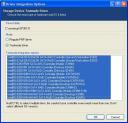
Next –> OK.
Maka akan terbentuk file .iso (image) yang selanjutnya bisa di burn di Nero ;>
3. Driver tambahan setelah OS XP dapat diinstal.
Ternyata permasalahan integrasi driver dan hardware pada notebook HP v3660 belum sampai disini. Ada lagi driver yang belum compatible dengan hardware yang ada, yaitu driver sound audio.
Maka saya mulai petualangan menjelajahi halaman-halaman pada situs Compaq , dimana saya berharap dapat menemukan driver audio yang sesuai.
Akhirnya saya memutuskan untuk mendownload driver audio untuk seri HP Compaq V3000 yang lain dengan tanggal update terbaru, karena dihalaman download driver untuk V3660 tidak tersedia driver audio dengan tanggal terupdate.
Ada 2 driver yang agak sesuai dengan hardware yang ada, yaitu sp35682.exe dan sp34386.exe. dan berhasil lah saya mendengarkan suara dari notebook hp compaq presario v3660 ini. Proses penjelajahan melalui google akhirnya terbayar dengan fasilitas notebook yang sudah bisa saya gunakan.
Untuk saat ini saya mulai bisa menikmati fasilitas2 di v3660 ini walaupun belum sepenuhnya, karena ada beberapa hardware yang belum saya dapatkan drivernya
Tapi untuk saat ini sepertinya belum menjadi masalah , tapi kalau ada waktu senggang dan mendesak untuk segera diinstal, maka saya akan mulai lagi petualangan untuk mencari driver yang tepat
, tapi kalau ada waktu senggang dan mendesak untuk segera diinstal, maka saya akan mulai lagi petualangan untuk mencari driver yang tepat  .
.
Tambahan : Driver Download
Saya menggunakan NLite untuk meng-embed driver chipset intel 945 agar hardisk dgn setting SATA dapat di deteksi, karena pada BIOS tidak terdapat option untuk men- disable fasilitas SATA. Berikut instalasi driver2 yang tidak disertakan pada paket pembelian, karena sistem operasi XP tidak lagi di kembangkan untuk hardware2 terbaru (Vista sudah mengambil alih
Adapun paket yang ditawarkan dari notebook tersebut, dari segi fasilitas hardware sudah lumayan untuk pengguna seperti saya yang memerlukan fasilitas maksimal dengan harga standar. Adapun spesifikasinya dapat dilihat di situs bhineka.com
Ini selengkapnya
| Platform | Notebook PC with Intel Centrino Duo Technology |
| Processor Type | Intel Core 2 Duo Processor |
| Processor Onboard | Intel® Core™ 2 Duo Processor T5250 (1.5 GHz, FSB 667, Cache 2 MB) |
| Chipset | Intel 945GM |
| Standard Memory | 512 MB DDR2 SDRAM PC-5300 |
| Max. Memory | 2 GB (2 DIMMs) |
| Video Type | Intel® Graphics Media Accelerator 950 DVMT 128 MB (shared) |
| Display Size | 14.1″ WXGA TFT |
| Display Max. Resolution | 1024 x 768 |
| Display Technology | BrightView TFT |
| Audio Type | Integrated |
| Speakers Type | Integrated |
| Floppy Drive | Optional |
| Hard Drive Type | 120 GB Serial ATA 5400 RPM |
| Optical Drive Type | DVD±RW |
| Modem | Integrated |
| Networking | Integrated |
| Network Speed | 10 / 100 Mbps |
| Wireless Network Type | Intel PRO/Wireless 3945ABG |
| Wireless Network Protocol | IEEE 802.11a, IEEE 802.11b, IEEE 802.11g |
| Wireless Bluetooth | Integrated |
| Keyboard Type | QWERTY 82 keys |
| Input Device Type | Touch Pad |
| Slot Provided | ExpressCard/ 34/ 54 |
| Card Reader Provided | SD, MMC, Memory Stick / Stick PRO |
| Interface Provided | 2x USB 2.0, Firewire, VGA, LAN, Audio |
| O/S Provided | Pre-sales Request Available |
| Battery Type | Rechargeable Lithium-ion Battery |
| Power Supply | External AC Adapter |
| Dimension (WHD) | 23.7 x 3.9 x 33.4 cm |
| Weight | 2.5 kg |
| Standard Warranty | 1-year Limited Warranty by Authorized Distributor |
| Bundled Peripherals | Carrying Case |
1. Pencarian Driver.
Ini berkaitan dengan ketidaktersediaan driver pada CD yang diberikan sebagai paket dari pembelian. Ternyata driver yang ada pada CD belum cukup terupdate untuk V3660 yang merupakan salah satu versi terbaru dari V3000.
Bagi pengguna yang terbiasa menginstall OS pada hardisk tanpa fasilitas RAID SATA ataupun hardisk SATA RAID dengan fasilitas BIOS yang bisa men disable fasilitas tersebut, maka sedikit usaha perlu dilakukan untuk menginstall OS XP pada hardisk dengan SATA RAID.
Salah satu usaha yang perlu dilakukan adalah mencari driver yang sesuai untuk hardisk SATA laptop ini. Pastinya situs yang saya tuju pertama kali adalah situs resmi HP Compaq, dan saya menemukan halaman download driver untuk V3660, tapi ternyata, pada halaman tersebut tidak terdapat driver untuk hardisk SATA RAID.
Akhirnya saya mulai googling. setelah tidak puas dengan hasil yang didapat, karena ternyata setelah saya implementasikan pada saat instalasi belum berhasil.
Maka saya mencoba mencari dengan bottom line chipset yang tertanam dalam laptop v3660 ini. Hasil googling saya untuk mencari seri chipset dari laptop ini saya temukan di situs bhineka.com.
Saya mencoba mencari perbandingan keakuratan jenis chipset yang tertanam pada laptop saya, tetapi ternyata hal itu sulit membuahkan hasil yang saya inginkan, karena sebagian besar situs tidak mencantumkan jenis chipset untuk HP Compaq Presario v3660 ini, termasuk situs HP Compaq itu sendiri.
Jadi, berbekal kenekatan akan resiko yang mungkin akan saya terima bila ternyata seri chipset yang ditampilkan di situs bhineka tidak valid (terjadi corrupt/ crash pada saat instalasi karena driver tidak sesuai dengan hardware yang ada, hal ini bisa menyebabkan cacat fisik pada hardware – walaupun untungnya pada kasus saya ini tidak terjadi) .
Maka saya mulai step kedua, yaitu googling driver keyword chipset yang saya dapat dari situs bhineka.com, akhirnya saya sampai pada situs ini yang memberi link dimana saya bisa mendapat driver chipset tersebut. Ternyata driver tersebut ada dalam bentuk .exe (SP36131.exe), padahal yang saya butuhkan adalah bentuk .inf .
Maka yang saya lakukan adalah mengekstrak(install) file .exe tersebut di komputer lain. Hasil dari extract tadi secara default disimpan pada folder dgn path C:\SWSetup\SP36131, dimana terdapat 2 file dengan extension .inf .
2. Teknis penggunaan driver.
Lalu karena pada saat installasi XP standar, driver tambahan bisa diinstall dengan menekan tombol F6 diawal installasi dan dibaca melalui floppy disk. Oleh karena itu, seluruh file yang ada pada path C:\SWSetup\SP36131 saya simpan ke dalam floppy disk.
Timbul masalah lanjutan yaitu, laptop v3660 ini tidak dilengkapi dengan fasilitas floopy disk, sehingga saya membutuhkan USB floppy disk.Tetapi bagi yang tidak memiliki floppy disk terdapat cara lain, yaitu dengan meng-embed file2 driver pada CD XP, hal ini dapat dilakukan dengan software Nlite yang berfungsi menambah dan mengintegrasi driver tambahan pada CD OS XP.
Teknis pembuatan CD yang akan di-embed dengan driver dapat disimak pada tulisan saya sebelumnya. Oh iya, sebagai tambahan, sebaiknya semua source hasil extrakan file SP36131.exe yang secara default disimpan di C:\SWSetup\SP36131, di include semua pada saat pembuatan image CD di NLite.
Steps using NLite to embed driver in CD XP :
a. Path adalah path dimana kita, berisi seluruh file yang ada dalam CD XP.

b. Proses ini di skip saja

c. Pilih Drivers dan Bootable ISO

d. Import file-file hasil extract-an SP36131.exe, di path C:\swsetup\SP36131 (defaultnya). Di menu insert, pilih Multiple Driver Folder, lalu cari path C:\swsetup\SP36131 . Pada saat muncul windows Select Multiple Driver to Integrate pilih All, lalu OK

e. Pilih Textmode dan select semua driver
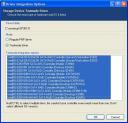
Next –> OK.
Maka akan terbentuk file .iso (image) yang selanjutnya bisa di burn di Nero ;>
3. Driver tambahan setelah OS XP dapat diinstal.
Ternyata permasalahan integrasi driver dan hardware pada notebook HP v3660 belum sampai disini. Ada lagi driver yang belum compatible dengan hardware yang ada, yaitu driver sound audio.
Maka saya mulai petualangan menjelajahi halaman-halaman pada situs Compaq , dimana saya berharap dapat menemukan driver audio yang sesuai.
Akhirnya saya memutuskan untuk mendownload driver audio untuk seri HP Compaq V3000 yang lain dengan tanggal update terbaru, karena dihalaman download driver untuk V3660 tidak tersedia driver audio dengan tanggal terupdate.
Ada 2 driver yang agak sesuai dengan hardware yang ada, yaitu sp35682.exe dan sp34386.exe. dan berhasil lah saya mendengarkan suara dari notebook hp compaq presario v3660 ini. Proses penjelajahan melalui google akhirnya terbayar dengan fasilitas notebook yang sudah bisa saya gunakan.
Untuk saat ini saya mulai bisa menikmati fasilitas2 di v3660 ini walaupun belum sepenuhnya, karena ada beberapa hardware yang belum saya dapatkan drivernya
Tapi untuk saat ini sepertinya belum menjadi masalah
Tambahan : Driver Download
Langganan:
Postingan (Atom)

